インスタグラムとは、画像や動画がメインのSNSであり、文章では伝わらないような魅力を発信するのにおすすめです。そこで今回は、インスタグラムの基本的な知識や見方、投稿方法などについて詳しく紹介します。
そもそもインスタグラムとは?
Instagram(インスタグラム)とは、画像や動画をメインとしたSNSです。アカウント作成や投稿などすべてが無料で利用でき、撮影した画像や動画をおしゃれなフィルタやスタンプで加工して投稿します。またフォローしたアカウントの画像や動画などを、タイムラインで閲覧できます。
友人や同じ趣味や嗜好をもつ人の投稿を楽しめるのはもちろん、芸能人の普段の様子や撮影の裏側などプライベートな部分を見られるのも楽しみの1つです。視覚情報をメインとしているため、文章では伝わりにくいような魅力を発信するために利用されています。
インスタアカウントの登録方法
インスタグラムを利用するには、まずはじめにアカウントを登録する必要があります。登録の流れは次のとおりです。
- メールアドレスや電話番号を登録
- パスワード設定
- 生年月日・名前・ユーザーネームを登録
- プロフィール設定
- アカウントのフォローやデータの同期
ではそれぞれの手順について詳しく解説します。なお、まだアプリをインストールしていないのであれば、次のリンクからインストールしましょう。
iOS版Instagram
Android版Instagram
メールアドレスや電話番号を登録
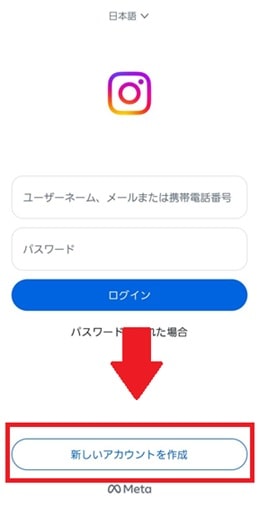
まずはアプリを開き、「新しいアカウントを作成」をタップします。
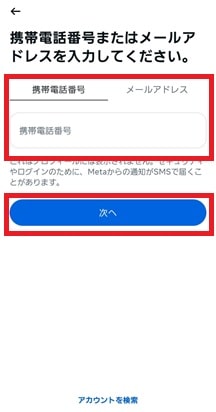
携帯の電話番号やメールアドレスを入力し「次へ」をタップします。
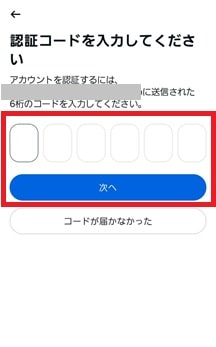
電話番号の場合はSMS、メールアドレスの場合はメールで、それぞれ認証コードが送られてくるため、これを入力して「次へ」をタップします。
パスワード設定
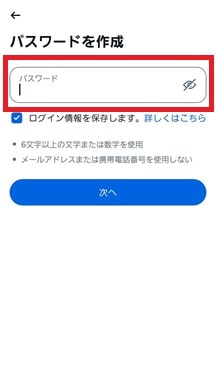
設定したいパスワードを入力します。パスワードは6文字以上の文字や数字で、メールアドレスや携帯電話番号は使用できないため注意しましょう。
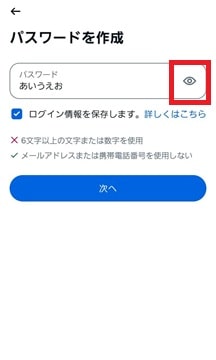
入力欄の右にある目のマークをタップすると、パスワードの文字を表示できます。
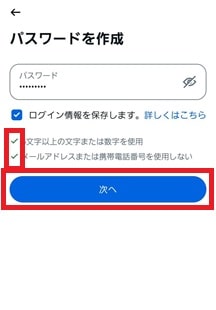
2つの条件にそれぞれチェックマークがついていれば問題ないため、「次へ」をタップします。ちなみに「ログイン情報を保存します」にチェックを入れると、次回からパスワードの入力なしですぐにログインできます。毎回入力するのが面倒な場合はチェックを入れ、セキュリティのため毎回パスワードを入力したい場合には、チェックを外してください。
生年月日・名前・ユーザーネームの登録
まず生年月日を登録します。
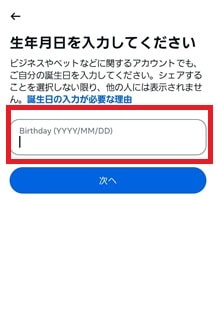
生年月日の入力は必ず必要です。これは13歳未満のこどもがアカウント作成するの防止し、13歳以上であったとしても未成年の場合は、保護設定を適用するためのものです。
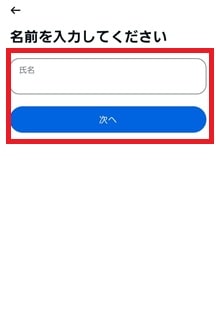
次に名前を入力し「次へ」をタップします。これは本名やフルネームである必要はなく、自由に設定できます。またこの名前はインスタではほぼ利用しないものであり、後からでも変更できるため、ひとまず適当なものを設定しても問題ありません。
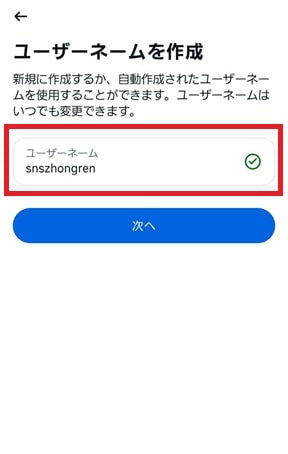
次にユーザーネームを入力します。ユーザーネームはインスタ上のさまざまなシーンで表示される名前であり、IDとしての役割も果たします。
はじめは画像のように適当に自動作成されたユーザーネームが表示されるため、もし気に入らない場合は変更しましょう。ただしIDとしても使われるものであるため、人と同じものは利用できません。
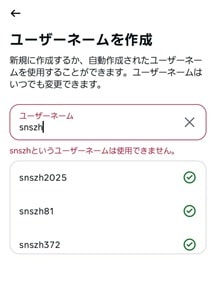
画像のように赤く表示され、✕マークがついていると登録ができないため、人の使っていない文字列に変える必要があります。インスタ側で、まだ利用されておらず、入力した文字列に類似したユーザーネームの候補が表示されるため、こちらを参考にしましょう。
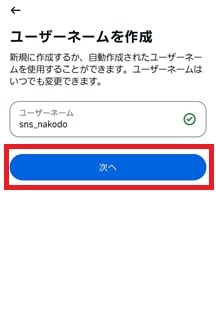
右側にチェックマークがついたら、「次へ」をタップします。
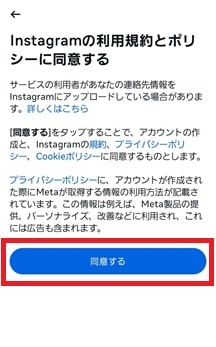
インスタグラムの利用規約やポリシーに同意を求められるため、「同意する」をタップしましょう。
プロフィール設定
次にプロフィールの設定を行います。
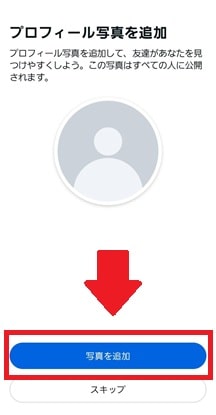
まずは「写真を追加」をタップし、プロフィールアイコンに使いたい画像を撮影、またはカメラロールやギャラリーに保存された画像を選択します。今選びたい写真がない場合は、「スキップ」をタップしましょう。
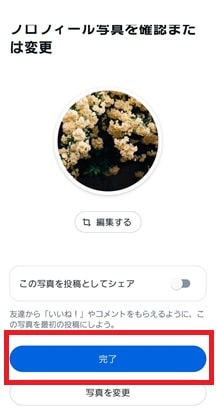
画像を撮影または選択した後は、必要に応じて編集などを行い、「完了」をタップします。「この写真を投稿としてシェア」をタップすると、プロフィールアイコンに選択した画像をそのまま投稿も可能です。
アカウントのフォローやデータの同期
最後に、インスタがおすすめするアカウントのフォローやデータの同期設定などを行います。まずは確認画面が表示されるため、「次へ」をタップします。
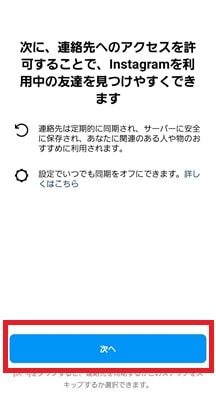
ポップアップが表示され、スマホに登録されている連絡先の情報をインスタに教えるか選択します。連絡先を登録した人を、インスタですぐにフォローしたい場合には「許可」を選び、フォローしたくない場合やインスタに情報を伝えたくない場合には「許可しない」を選択しましょう。
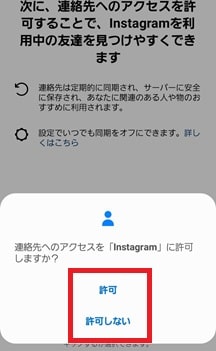
次に作成したプロフィールのURLを、LINEやSNSといった他のアプリに共有し、友人や知人に知らせることができます。知らせたい場合には「プロフィールを共有」をタップし、共有したいアプリやアカウントを選択し、投稿などを行いましょう。
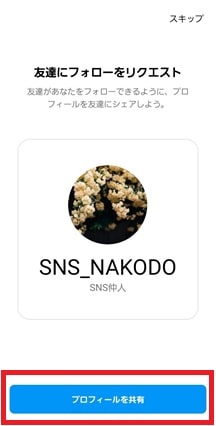
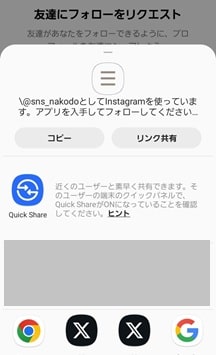
もし知らせたくないのであれば、右上にある「スキップ」をタップします。
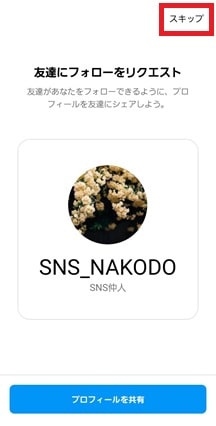
次にインスタがおすすめするアカウトが表示されるため、5つ以上選択し、「フォローする」をタップします。もしおすすめ以外にフォローしたいアカウントがあれば、上にある検索窓からユーザーネーム(ID)が入力できるため、これで探しましょう。必ずしも選択する必要はありませんが、ここで選択を行うことで、より自分の好みに合った投稿をおすすめとして表示できるようになります。
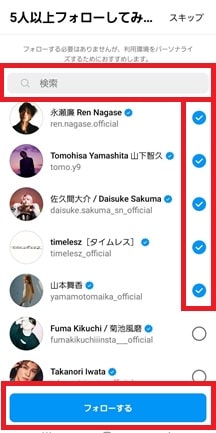
もしフォローしたい人がいない場合や、すぐにフォローしたくない場合は、右上にある「スキップ」をタップします。これで初期設定は完了です。
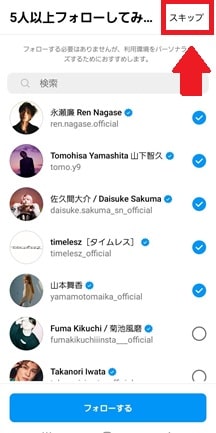
プロフィールを作り込むのもおすすめ
ひとまずこれでインスタアプリは使えるようになります。ただ、この状態だとプロフィールのアイコンだけが設定されている状態であるため、もっとプロフィールを充実させたいのであれば、プロフィールの編集を行うのがおすすめです。
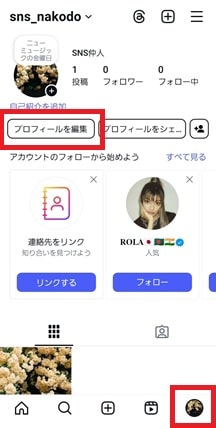
まず右下にあるプロフィールアイコンをタップして、プロフィール画面を表示させ、「プロフィールを編集」をタップします。
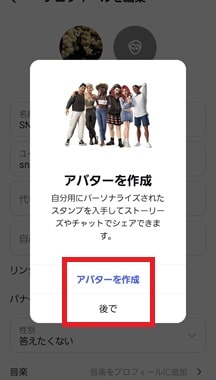
アバターを作成するか聞かれるため「アバターを作成」か「後で」を選択します。アバターとは、自分の好みの顔や髪型などを選択して作成できる小さなキャラクターのことです。このキャラクターは投稿のスタンプとして利用したり、チャット上でシェアしたりとさまざまな使い方ができます。ひとまずプロフィールを作成したいのであれば、「後で」を選択しましょう。
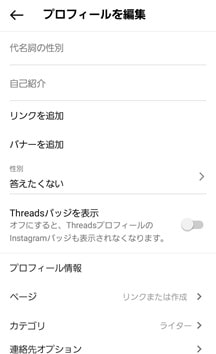
編集画面から性別や自己紹介文、リンクやバナーの追加ができるため、それぞれ入力や追加を行いましょう。
【初心者におすすめ】インスタグラムの始め方
まずは初心者でも気軽にできる、おすすめの楽しみ方を紹介します。投稿以外の楽しみ方としては、次のようなものが挙げられます。
- アカウントの検索とフォロー
- 画面の見方
- 投稿のいいねや保存
ではそれぞれの方法について、詳しく紹介します。
アカウントの検索とフォロー
まず自分の好みのアカウントを探してフォローしましょう。フォローを増やすことで、タイムラインに自分好みの投稿を表示できるようになります。左下の家マークや右下のプロフィールアイコンをタップすると、画像のようにそれぞれの画面でおすすめのアカウトが表示されるため、右にスライドさせて好みのアカウントを見つけ、「フォロー」をタップしましょう。
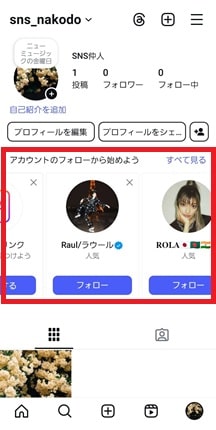
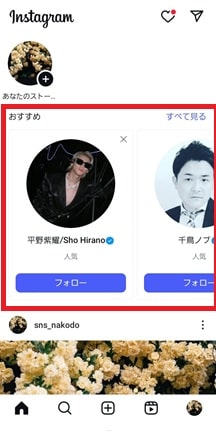
また「すべて見る」をタップするとおすすめアカウントが一覧で見られます。
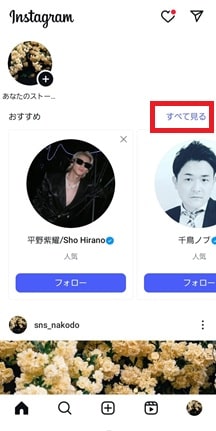
もしフォローしたいアカウントのユーザーネームがわかっている場合には、左から2番目の虫眼鏡マークをタップします。すると一番上に検索窓が表示され、ここにユーザーネームを入力するとアカウントが表示されるため、タップしてプロフィール画面へ行き「フォローする」をタップしましょう。
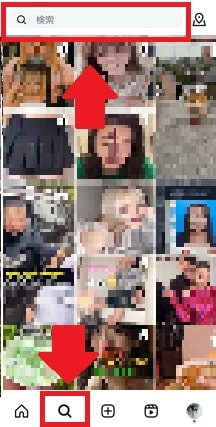
画面の見方
次に基本的な画面の見方や機能について紹介します。
フィード(タイムライン)
左下にある家のマークをタップすると表示される画面です。自身のフォローしたアカウントやハッシュタグの投稿が表示されます。
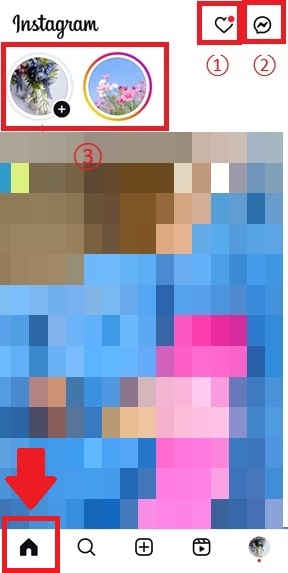
- アクティビティ:自身の投稿にいいねやコメントがされたり、誰かにアカウントをフォローされたりすると、ここに通知がきます。
- DM(ダイレクトメッセージ):非公開でチャットや投稿の共有、通話などができます。
- ストーリートレイ:フォローしていて、ストーリーを投稿したアカウントや、現在インスタライブを配信しているアカウントのアイコンが横一列に表示されます。アイコンをタップすれば、ストーリーやインスタライブが見られます。
ストーリーやインスタライブについては、次の見出しで紹介しているため、そちらを参考にしてください。
発見タブ
左から2番目の虫眼鏡マークをタップすると表示される画面です。インスタがユーザーの趣味嗜好、好みを読み取って、おすすめの投稿を一覧で表示してくれます。それぞれをタップすると投稿の詳細が見られます。
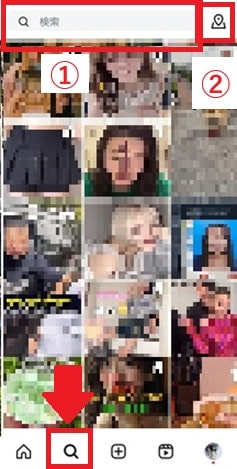
- 検索窓:ユーザーネームを入力してアカウントを探したり、ハッシュタグを入力して、同じハッシュタグのついた投稿を検索したりできる機能です。
- 地図検索:地図上でインスタアカウントをもつ店の情報を探せる機能、住所を入力して探すこともできます。
ハッシュタグについては、後ほど紹介します。
リール
動画の再生マークをタップすると表示される画面です。リールと呼ばれる短い動画が全画面に表示され、上にスワイプすると、次々に動画が再生されます。
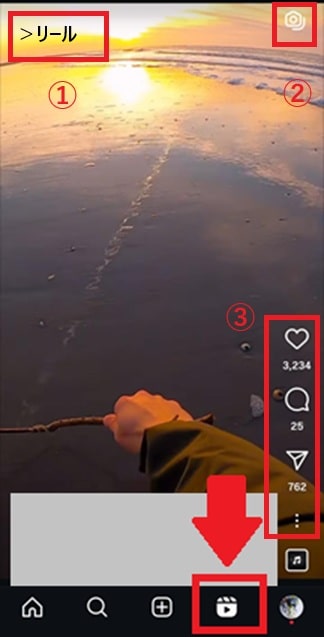
- 画面の切り替え:フォローしているアカウントの動画のみの表示や、近くのスポットで撮影された動画のみ表示に切り替えられます。
- 撮影ボタン:リールの投稿画面に直接移動できます。
- リアクションボタン:動画へのいいねやコメント、シェアなどが行えます。
プロフィール
右下にあるアイコンをタップすると表示される画面です。自身のアカウントのプロフィールが表示され、過去の投稿一覧や自己紹介文などが表示され、プロフィールの編集も行えます。
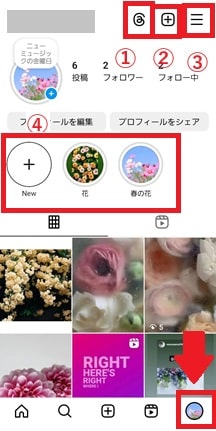
- Threads:SNSアプリのThreadsへのショートカットボタンです。
- 投稿ボタン:直接投稿画面へ移動できるボタンです。
- メニュー:インスタの各種設定が行えます。
- ハイライト:過去のストーリーをまとめられます。
ハイライトに関しては、次の見出しで詳しく紹介します。
投稿のいいねや保存
お気に入りの投稿を見つけた場合は、下にあるいいねや保存のボタンを押すのがおすすめです。
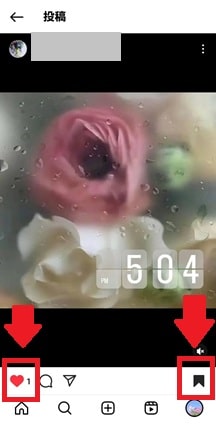
いいねは、投稿をした相手に気に入ったよ、見たよ、といった気持ちを伝えるためのものです。保存は後から見返したい場合に使うものです。
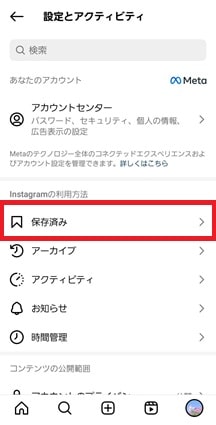
プロフィールのメニューから、「保存済み」をタップすると、過去に保存した投稿を見返せます。投稿のいいねや保存をすると、その情報をもとに、発見タブがより自分好みの投稿を表示してくれるようになるため、積極的に行いましょう。
インスタの投稿方法
次にインスタの主な投稿の種類と、基本の投稿方法について紹介します。
主な投稿の種類
インスタには、さまざまな投稿の種類があり、それぞれに特徴や投稿の方法などが大きく異なります。投稿の種類は次のとおりです。
- フィード
- ストーリー
- リール
- インスタライブ
それぞれの特徴について理解し、うまく使いこなしましょう。
フィード
タイムラインに表示される投稿のことで、写真や動画などが投稿できます。タイムライン自体もフィードと呼ばれます。複数枚の画像や動画をまとめて投稿するのも可能です。フィードの詳しい情報については、「インスタグラムのフィード投稿とは?投稿のやり方や基礎知識を紹介」でも詳しく紹介しているため、そちらも参考にしましょう。
ストーリー
24時間経つと自動で消える投稿のことです。ストーリートレイなどに表示される、縁が虹色になっているアイコンをタップすると、投稿が見られます。24時間で消える特徴から、期間限定の情報を紹介したり、日常の何気ない一コマを切り取って共有したりするのに使われます。ストーリーの投稿方法や詳しい情報については「インスタストーリーの見方を紹介!基本操作を画像つきで解説」でも紹介しているため、そちらも参考にしましょう。
リール
リールは、最大90秒のショート動画を投稿できる機能です。リールタブから全画面で見られるため動画に没入しやすく、フォードよりも短い時間で見られるため、気軽に楽しめるのが特徴です。リールの投稿方法や編集方法、詳しい情報については「【2024年最新版】インスタリールの編集方法!おすすめ編集アプリやコツも紹介」でも紹介しているため、そちらも参考にしましょう。
インスタライブ
インスタライブは、アプリ内でリアルタイムのライブを配信できる機能です。フォローしているアカウントがインスタライブを行っている間はストーリートレイにアイコンと「LIVE」という文字が表示されており、これをタップすると視聴できます。ボタン1つ配信で開始できるため、気軽に直接フォロワーとの交流を楽しめます。インスタライブのやり方や詳しい情報については「【2025年最新】インスタライブのやり方とは!配信のコツや便利機能も紹介」でも紹介しているため、そちらも参考にしましょう。
基本の投稿方法
基本となるフィード投稿のやり方を紹介します。
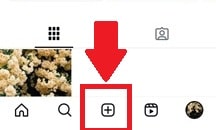
まず、一番下の真ん中にある「+」ボタンをタップします。
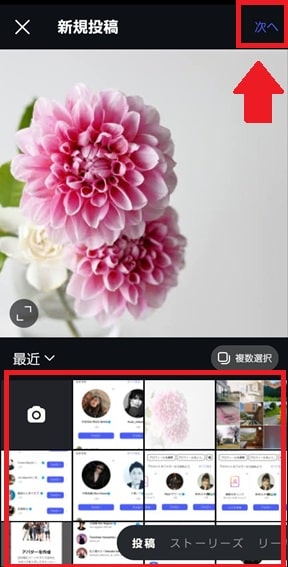
カメラに保存されている写真が表示されるため、画面をスクロールして投稿したいものをタップし、「次へ」をタップします。
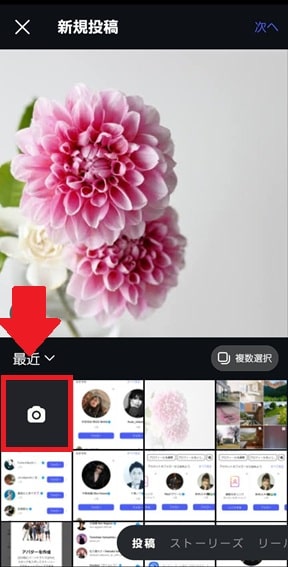
また一番左上にあるカメラマークをタップすれば、自動でカメラが起動します。
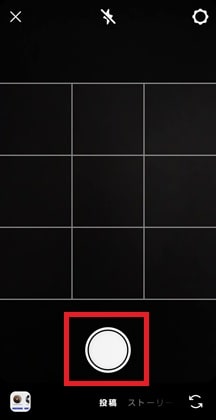
白いボタンをタップすれば写真を撮影でき、これを投稿に利用できます。
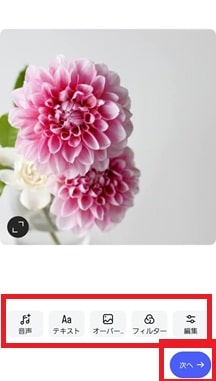
画像の加工画面に移動するため、下のボタンからそれぞれ音声やテキスト、フィルターなどを追加して自分の好みの画像に加工します。加工が完了したら「次へ」をタップします。
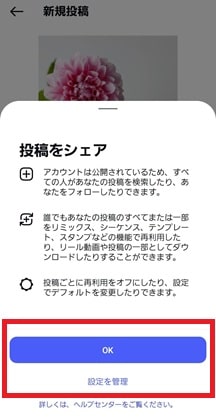
確認画面が表示されるため、設定を変更したい場合は「設定を管理」、問題なければ「OK」をタップします。設定は後からでも自由に変えられるため、よくわからない場合は「OK」をタップして構いません。
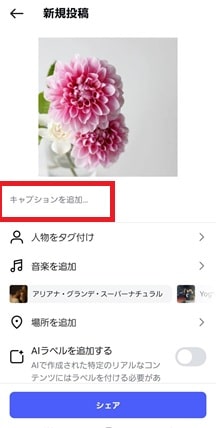
文章を追加したい場合は「キャプションを追加…」をタップして入力します。「人物をタグ付け」では画像に写っている人物のアカウントを紐づけられ、「場所を追加」では、撮影した場所の地図情報を追加できます。
それぞれの項目の詳細ややり方は「インスタグラムのフィード投稿とは?投稿のやり方や基礎知識を紹介」でも紹介しているため、詳しく知りたい場合はチェックしましょう。
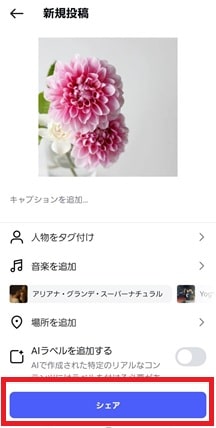
必要な情報の入力が完了したら、「シェア」をタップすれば投稿完了です。ストーリーやリールの投稿方法は、上で紹介している各参考記事に詳しく記載しているため、そちらを参考にしてください。
インスタグラムの便利な機能や設定
インスタグラムには、いままで紹介したもの以外にも、さまざまな便利機能が存在します。主な機能は次のとおりです。
- コメント
- DM(ダイレクトメッセージ)
- ハッシュタグ
- ハイライト
- 予約投稿
- アカウントの非公開(鍵垢)設定
- アカウントのブロック
それぞれ詳しく紹介するため、うまく活用していきましょう。
コメント
投稿したものに対し、感想を書き込んで投稿した相手と交流できる機能です。
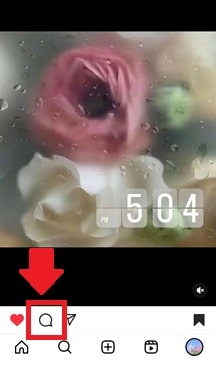
コメントしたい投稿に表示されている吹き出しマークをタップします。
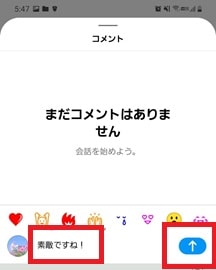
コメントを書き込んで「↑」マークをタップすればコメント完了です。
DM(ダイレクトメッセージ)
非公開の場で1対1、またはグループでチャットや投稿の共有などができる機能です。フィード画面の右上にある紙飛行機のマークをタップします。
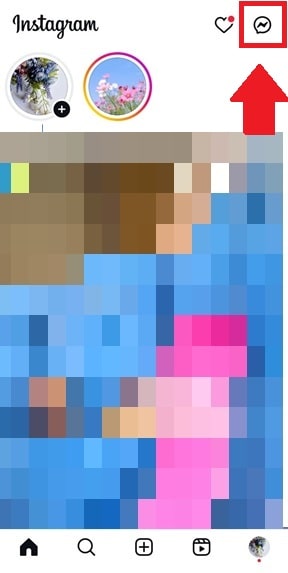
おすすめに表示されるアカウントや、上にある検索窓からユーザーネームを検索してアカウアントを見つけ、タップします。
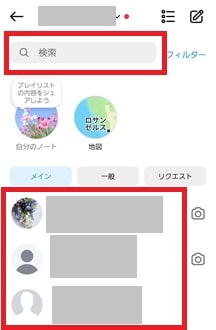
画面下の「メッセージから入力」で文章が送れ、右のアイコンから音声や画像、スタンプなども送れます。

ハッシュタグ
ハッシュタグとは、「ハッシュ記号(#)」の後に特定のキーワードをつけることです。ハッシュ記号(#)をつけると自動でリンクが作成され、これをタップすると、同じハッシュタグをつけた投稿が見られるようになります。
たとえば猫の映った投稿には「#猫」とハッシュタグをつけ、このハッシュタグをタップすると、同じように「#猫」のハッシュタグがつけられた、猫の映った投稿を一覧で見られるようになります。投稿をコンテンツで整理、分類することで、求める情報を見つけやすくなります。
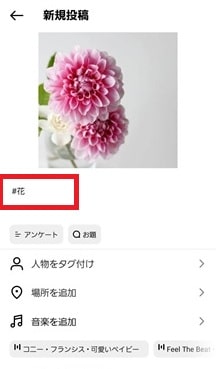
ハッシュタグを使う場合は投稿前のキャプションに「#」を入力し、特定のキーワードを入力することで利用できます。より詳しいハッシュタグの使い方やハッシュタグの選び方は「インスタ「ハッシュタグ」の付け方は?効果的な選び方・使い方も解説」でも紹介しているため、そちらもあわせて参考にしましょう。
ハイライト
ハイライトとは、過去に投稿したストーリーからアカウントに残しておきたいものをピックアップし、分類してプロフィールに表示できる機能のことです。
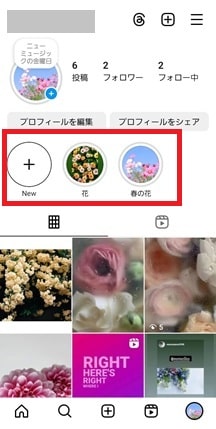
通常ストーリーは24時間経つと自動で消えますが、ハイライトを作成することで、いつでもユーザーに過去のストーリーを見てもらえるようになります。
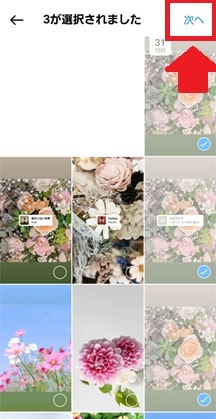

作成する場合には、プロフィール画面に表示される丸い「+」マークをタップし、過去に投稿したストーリーのアーカイブからいくつか選択、ハイライトのタイトルを決めて「完了」をタップすれば、作成できます。ハイライトの詳しい情報や作り方などは「インスタハイライトの作り方!コツや編集方法、削除方法なども紹介」でも紹介しているため、こちらも参考にしましょう。
予約投稿
予約投稿とは、事前に日にちや時間を設定することで、自動で投稿をしてくれる機能のことです。予約投稿を利用することで、いつでも好きなタイミングで投稿を作成し、投稿したい時間に合わせて行動する必要もなくなるため、作業を効率化できます。
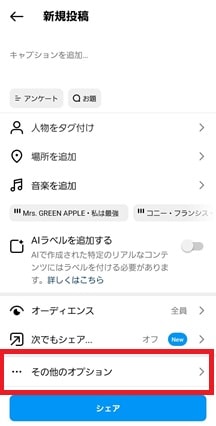
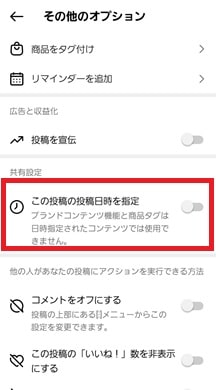
利用する際には、投稿前の画面をスクロールして「その他のオプション」をタップし、「この投稿の投稿日時を指定」をオンにし、日時を指定して完了をタップすれば、予約投稿ができます。ただし予約投稿はプロアカウントでなければ利用できません。プロアカウントについては、次の見出しで詳しく紹介しているため、そちらもチェックしてください。
また予約投稿の詳細や詳しいやり方については「【2024年版】インスタで予約投稿する方法!PCとスマホ両方のやり方を解説」でも紹介しているため、こちらも参考にしましょう。
アカウントの非公開(鍵垢)設定
アカウントは、作成された段階では誰でも見られる状態になっていますが、承認したフォロワーだけに限定公開することも可能です。もし、投稿を友達や知り合い以外に見られるのが嫌な場合は、アカウントの非公開設定を行いましょう。
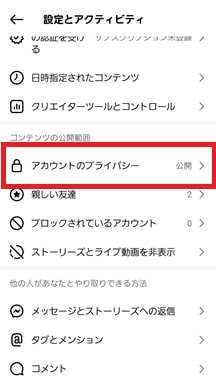
プロフィール画面からメニューを開き、画面をスクロールして「アカウントのプライバシー」をタップします。
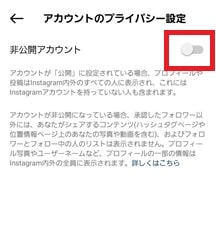
「非公開アカウント」をオンにすればアカウントが非公開になります。
アカウントのブロック
ブロック機能は、特定のアカウントのプロフィールや投稿を非表示にしたり、DMやコメントをできなくしたりできる機能のことです。不快な相手との交流をしっかり絶てるため、快適にインスタが利用できます。
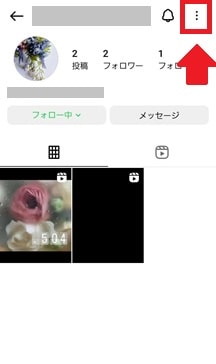
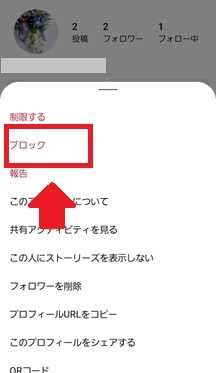
ブロックしたい相手のプロフィールを表示し、右上の「︙」をタップし、「ブロック」をタップすればブロックできます。ブロックはいつでも解除可能です。ブロック機能の詳細や詳しいやり方については、「インスタでアカウントをブロックする方法!双方の見え方や注意点も徹底紹介」でも紹介しているため、こちらも参考にしましょう。
ビジネスアカウントを運用する注意点・コツ
もし会社やお店が集客目的でインスタのアカウントを運用するのであれば、次のようなポイントに注意しましょう。なお、フォロワーを増やす方法が知りたい場合は、「どこよりも詳しいインスタのフォロワーを増やす方法16選!」をチェックするのもおすすめです。
プロアカウント(ビジネスアカウント)に切り替える
まず、ビジネス目的で利用するのであれば、プロアカウント(ビジネスアカウント)に切り替えるのがおすすめです。プロアカウントとは、まず、ビジネス目的で利用するのであれば、プロアカウント(ビジネスアカウント)に切り替えるのがおすすめです。プロアカウントにすることで、インサイト機能を使って投稿の閲覧数以外にも、フォロワーの増加推移といった細かい情報を確認できるようになり、運用状況を分析できます。
これにより、どういった投稿が人気になりやすいかや、フォロワーが増えない原因なども追求しやすく、集客につながります。また予約投稿といった機能も利用できるようになり便利です。プロアカウントの切り替え方は「インスタグラムのプロアカウントとは?設定手順も解説」、インサイト機能の詳細は「Instagramのインサイト機能とは?見方と分析方法を解説」で紹介しているため、こちらも参考にしましょう。
定期的に投稿を行う
インスタグラムは、継続して定期的に投稿を行うのも重要です。投稿の頻度が少ないとタイムラインでほかの投稿に埋もれやすく、フォロワーからの関心が薄れてしまい、フォローの解除にもつながりかねません。また投稿の頻度が高ければ、その分さまざまなユーザーに投稿を見てもらえるチャンスが増えるため、フォロワーも増やしやすくなるでしょう。
ただし、あまり頻度が高すぎるとうっとおしく感じられる可能性もあるため、2~3日に1回投稿する程度の頻度に収めましょう。うまく時間をつくるのが難しい場合は、予約投稿を利用するのもおすすめです。
ユーザーと積極的に交流する
インスタではできる限りフォロワーの投稿にいいねしたり、コメントを返信したり、ユーザーと積極的に交流してください。交流を行えば相手からの関心が強まり、自身の投稿に対してもいいねやコメントをしてもらいやすくなります。
また投稿で「あなたのお気に入りを教えて下さい。」など質問を投げかけて、相手がコメントをしたくなるように工夫するのもおすすめです。こういった交流を行うと、タイムラインでも優先的に投稿が表示され、発見タブにも投稿が表示されやすくなるため、フォロワーの増加にも期待できるでしょう。
まとめ
今回はインスタの始め方について、基本の知識や操作方法について詳しく紹介しました。ぜひこの記事をきっかけとして、インスタグラムを始めてみてはいかがでしょうか。













